تسجّل ميزة Remote Config حدث personalization_assignment
Analytics عند تعيين تخصيص لمستخدم، ما يتيح لك استخدام BigQuery لفحص أحداث التخصيص والأحداث المرتبطة بها وتحليلها.
توضّح الأقسام التالية كيفية تفعيل عملية تصدير BigQuery لأحداث Analytics، وكيفية تخزين أحداث التخصيص، كما تقدّم بعض طلبات البحث الأساسية لمساعدتك في البدء.
تفعيل تصدير BigQuery إلى Google Analytics في Firebase
إذا كنت مشتركًا في خطة Spark، يمكنك استخدام BigQuery Sandbox للوصول إلى BigQuery بدون أي تكلفة، مع مراعاة حدود Sandbox. يمكنك الاطّلاع على الأسعار ووضع الحماية في BigQuery للحصول على مزيد من المعلومات.
أولاً، تأكَّد من أنّك تصدّر بيانات Analytics إلى BigQuery:
- افتح علامة التبويب عمليات الدمج، التي يمكنك الوصول إليها باستخدام > إعدادات المشروع في وحدة تحكّم Firebase.
- إذا كنت تستخدم BigQuery مع خدمات Firebase الأخرى، انقر على إدارة. بخلاف ذلك، انقر على ربط.
- راجِع لمحة عن ربط Firebase بـ BigQuery، ثمّ انقر على التالي.
- في قسم ضبط عملية الدمج، فعِّل زر التبديل Google Analytics.
اختَر منطقة وحدِّد إعدادات التصدير.
انقر على الربط بـ BigQuery.
اعتمادًا على طريقة تصدير البيانات التي اخترتها، قد يستغرق توفّر الجداول مدة تصل إلى يوم واحد. لمزيد من المعلومات حول تصدير بيانات المشروع إلى BigQuery، راجِع مقالة تصدير بيانات المشروع إلى BigQuery.
بعد ذلك، لننتقل إلى BigQuery ونفحص أحداث التخصيص.
الوصول إلى بيانات التخصيص في Remote Config باستخدام BigQuery
لطلب بيانات إحصائية لتجربة، اتّبِع الخطوات التالية:
- افتح BigQuery في Google Cloud وحدة التحكّم. يمكنك أيضًا فتحها مباشرةً من أحداث Analytics باستخدام الرابط عرض أحداثك الأولية في BigQuery في أسفل الصفحة.
اختَر مشروع Firebase ووسِّعه، ثم وسِّع الإدخال
analytics_ANALYTICS_PROPERTY_IDوانقر علىevents_.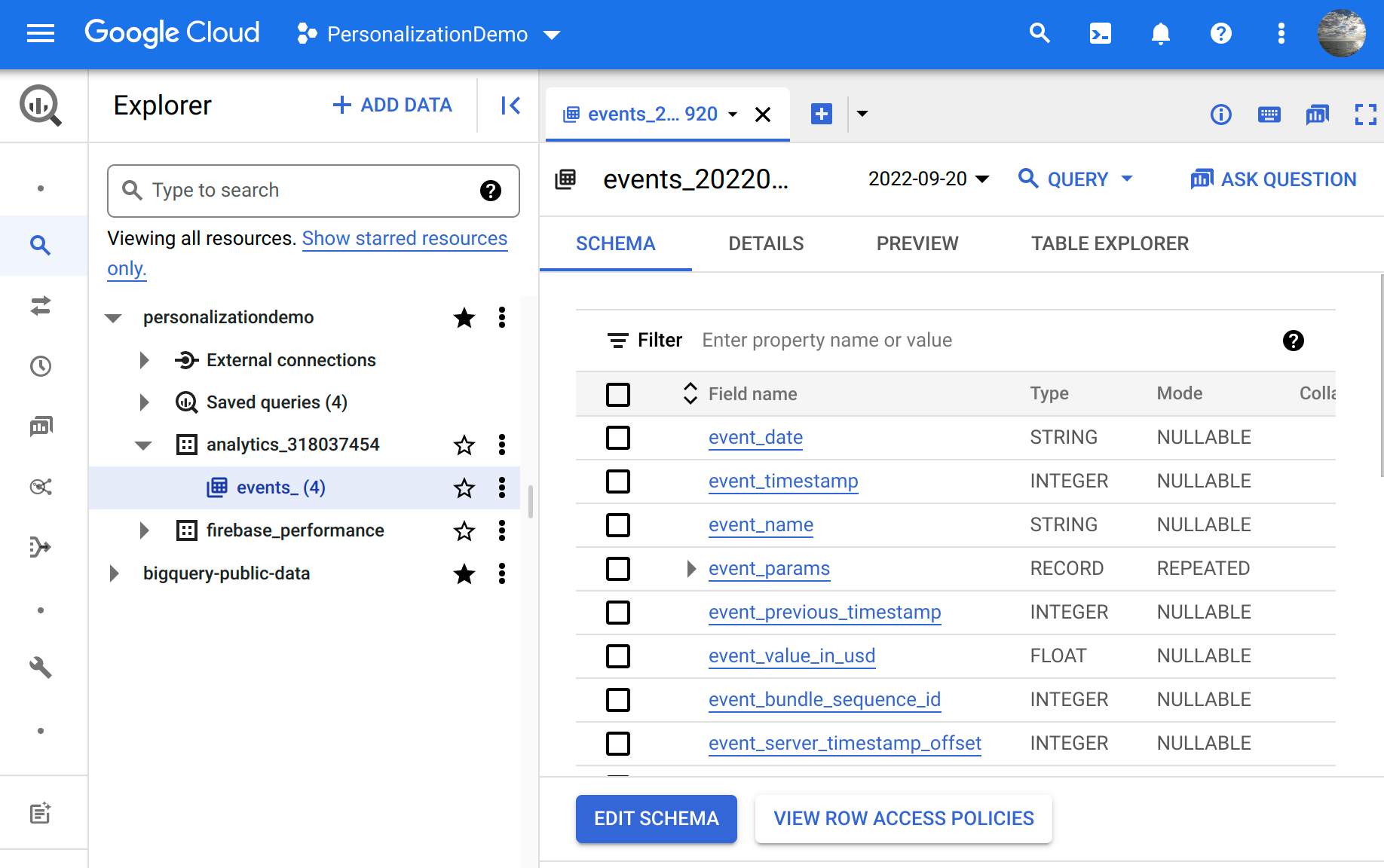
من القائمة المنسدلة طلب البحث، اختَر في علامة تبويب جديدة.
يظهر مثال على طلب بحث تم إنشاؤه تلقائيًا.
لعرض أحداث التخصيص والبيانات المرتبطة بها، عدِّل طلب البحث لاختيار
personalization_assignmentالأحداث. سيؤدي طلب البحث التالي إلى عرض حدث كامل لتحديد التخصيص لشريحة تاريخ معيّنة، مع حصر النتائج على 10:# Select all personalization_assignment events SELECT * FROM `PROJECT_NAME.analytics_ANALYTICS_PROPERTY_ID.events_DATE_SHARD` WHERE event_name = 'personalization_assignment' LIMIT 10ملاحظة: للبحث في جميع جداول الأحداث بدلاً من الجدول المقسّم، يمكنك استبدال تاريخ جدول الأحداث بعلامة نجمة (على سبيل المثال،
PROJECT_NAME.analytics_ANALYTICS_PROPERTY_ID.events_*). لا يُنصح بذلك في السيناريوهات غير الاختبارية أو لمجموعات البيانات الكبيرة.في أداة إنشاء طلب البحث، انقر على تنفيذ طلب البحث. تظهر النتائج في اللوحة السفلية.
في القسم التالي، سنتناول بالتفصيل ما يتم تضمينه في حدث تحديد خيار التخصيص.
ما هي بيانات التخصيص التي يتم تصديرها إلى BigQuery؟
يتم تضمين بيانات التخصيص في جداول Google Analytics ضمن BigQuery وتخزينها في أحداث personalization_assignment.
تتشابه الحقول الأساسية المقدَّمة في حدث التخصيص مع أي حدث Analytics على النحو الموضّح في [إحصاءات Google 4] BigQuery مخطط التصدير.
ستركّز بشكل أساسي على user_pseudo_id i(الذي يمكن استخدامه للتمييز بين المستخدمين المختلفين) والطوابع الزمنية للأحداث وخصائص المستخدمين الأخرى.
يتم تخزين التفاصيل الخاصة بالتخصيص في الحقل event_params، ويتم وصفها في الجدول التالي:
| المعلَمة | نوع البيانات | الوصف |
|---|---|---|
| personalization_id | سلسلة | توفّر هذه السمة المعرّف الفريد عالميًا (UUID) للتخصيص الذي تمّ تعيينه. |
| مجموعة | سلسلة | توضّح ما إذا تم تعيين المستخدم إلى مجموعة التخصيص (P13N) أو المجموعة الأساسية (BASELINE). |
| arm_index | عدد صحيح | تمثّل هذه السمة القيمة البديلة المعيّنة للمستخدم، وهي عدد صحيح يتراوح بين 0 و4. |
| arm_key | سلسلة | تحتوي على اسم المَعلمة المستخدَمة في التخصيص. |
| arm_value | سلسلة | تحتوي هذه السمة على سلسلة القيمة البديلة التي تم تعيينها من خلال التخصيص. |
| engaged_session_event | عدد صحيح | يتضمّن عدد الجلسات التي يتفاعل فيها المستخدم. اطّلِع على مقالة لمحة عن الجلسات لمزيد من المعلومات. |
| firebase_event_origin | سلسلة | تشير هذه السمة إلى مصدر الحدث. سيكون هذا الخيار دائمًا fp
لأحداث personalization_assignment.
|
| firebase_screen_class | سلسلة | تعرض هذه السمة اسم فئة الشاشة التي كان المستخدم نشطًا عليها عند حدوث عملية تحديد التخصيص. اطّلِع على مقالة الأحداث المجمّعة تلقائيًا للحصول على مزيد من المعلومات. |
| firebase_screen_id | عدد صحيح | تعرِض هذه السمة رقم تعريف الشاشة التي كان المستخدم يتصفّحها عند حدوث عملية تحديد خيار التخصيص. اطّلِع على مقالة الأحداث المجمّعة تلقائيًا للحصول على مزيد من المعلومات. |
| first_open_time | سلسلة | تعرض هذه السمة الطابع الزمني، بالمللي ثانية حسب التوقيت العالمي المتفق عليه، لأول مرة فتح فيها المستخدم التطبيق. راجِع مقالة الأحداث المجمّعة تلقائيًا لمزيد من المعلومات. |
| ga_session_id | عدد صحيح | تعرض هذه السمة Google Analytics معرّف الجلسة. اطّلِع على مقالة لمحة عن الجلسات لمزيد من المعلومات. يمكنك استخدام هذا المعرّف لربط الحدث personalization_assignment بأحداث Analytics أخرى.
|
| ga_session_number | عدد صحيح | تعرض هذه السمة رقم الجلسة Google Analytics. اطّلِع على مقالة لمحة عن الجلسات لمزيد من المعلومات. |
أمثلة على طلبات البحث
يمكنك استخدام عبارة SQL مثل ما يلي لاستخراج المَعلمات الخاصة بالتخصيص من أحداث personalization_assignment:
# Expand nested personalization parameters
SELECT
timestamp_micros(event_timestamp) AS event_time,
user_pseudo_id,
(
SELECT event_params.value.string_value
FROM UNNEST(event_params) event_params
WHERE event_params.key = 'group'
) AS personalization_group,
(
SELECT event_params.value.string_value
FROM UNNEST(event_params) event_params
WHERE event_params.key = 'personalization_id'
) AS personalization_id,
(
SELECT event_params.value.string_value,
FROM UNNEST(event_params) event_params
WHERE event_params.key = 'arm_key'
) AS arm_key,
(
SELECT event_params.value.string_value
FROM UNNEST(event_params) event_params
WHERE event_params.key = 'arm_value'
) AS arm_value,
(
SELECT event_params.value.int_value
FROM UNNEST(event_params) event_params
WHERE event_params.key = 'ga_session_id'
) AS ga_session_id,
FROM `PROJECT_NAME.analytics_ANALYTICS_ACCOUNT_ID.events_DATE_SHARD`
WHERE event_name = 'personalization_assignment'
LIMIT 10

